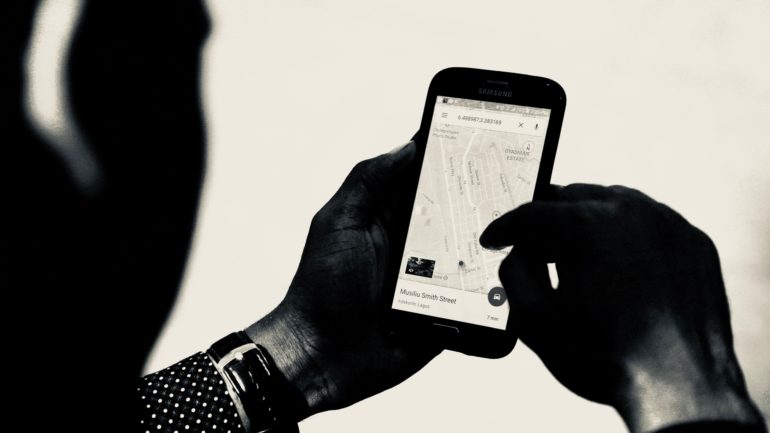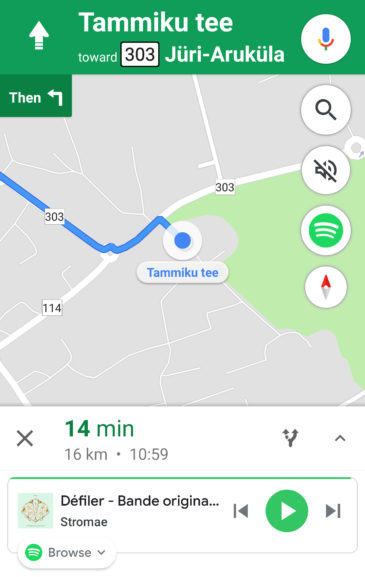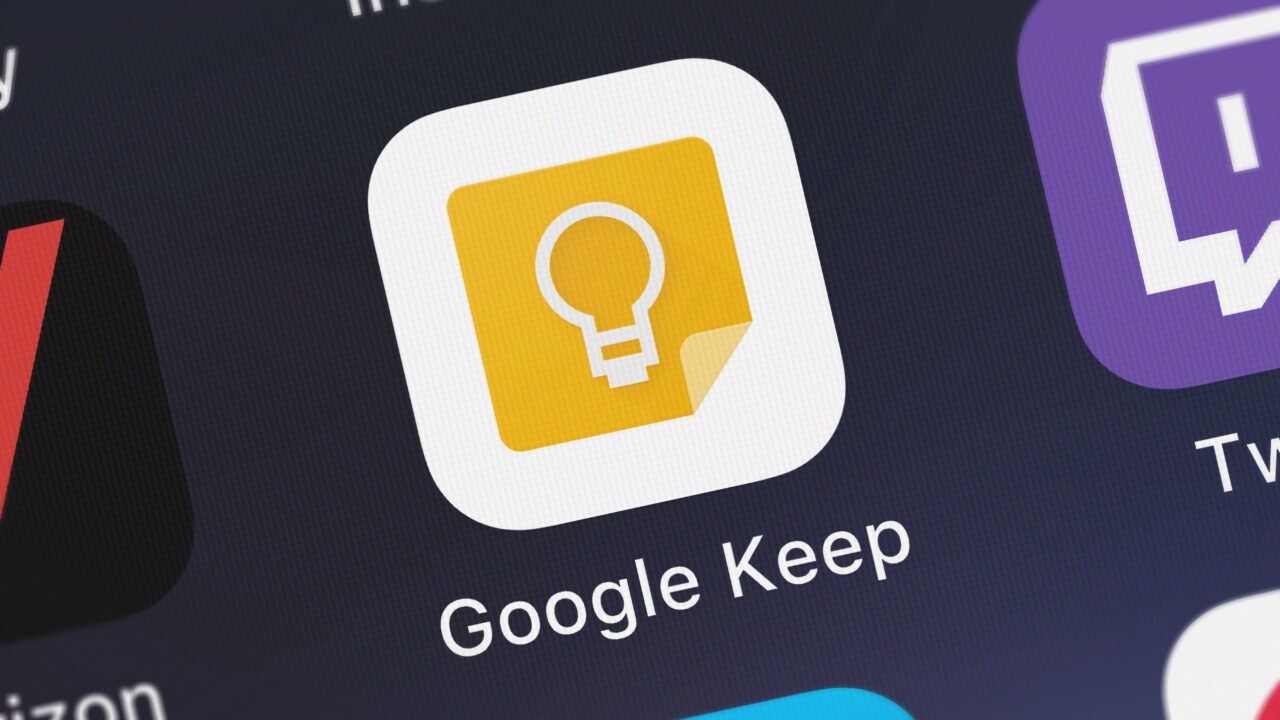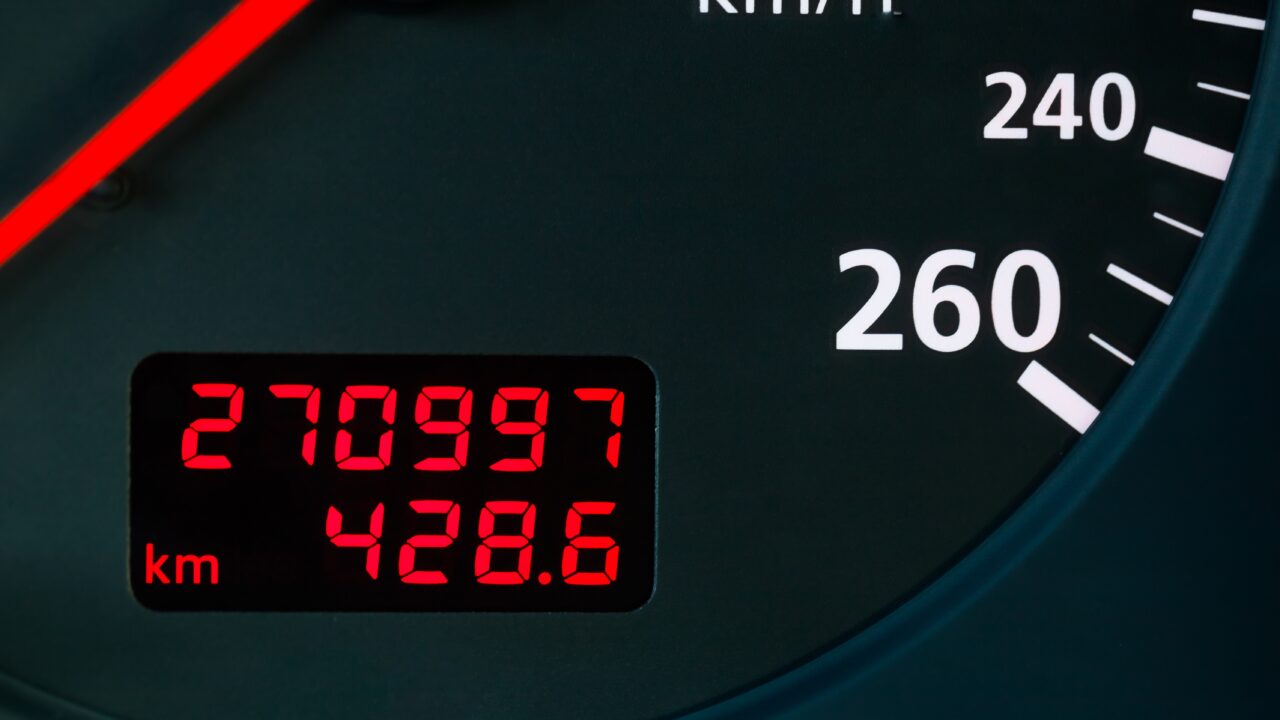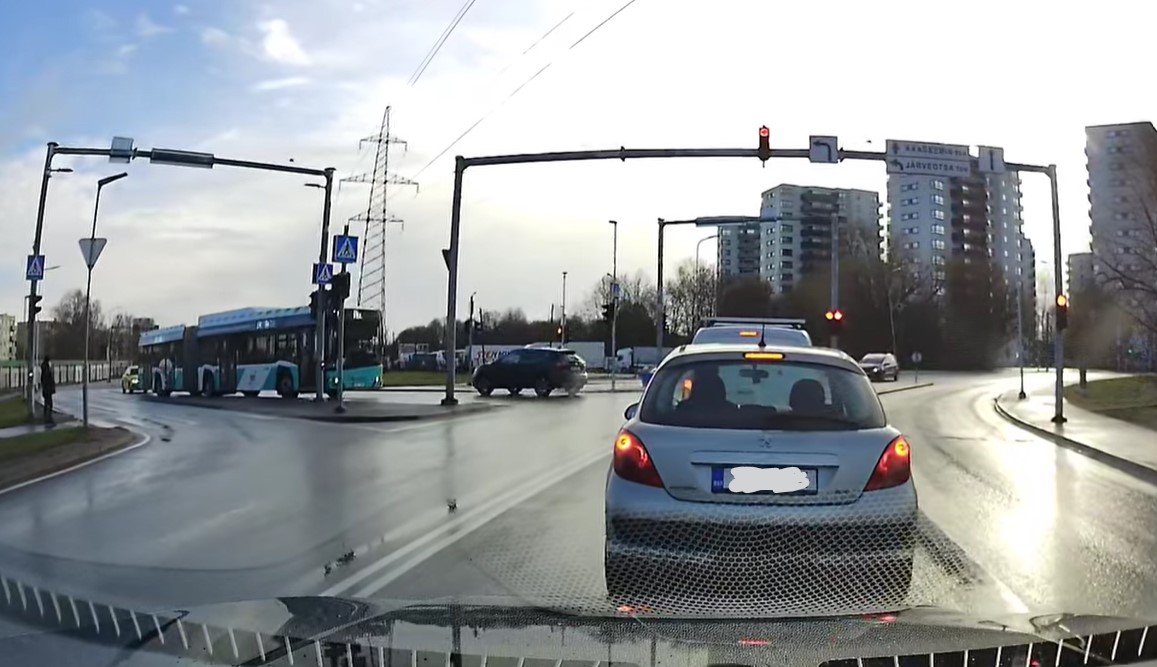Kasutamiseks tuleb nupp selle taga aktiveerida, misjärel soovib Maps teada, millist voogesituse rakendust tahetaks kasutada. Kui kasutad kõiki ülalnimetatud teenuseid, ilmuvad need nimekirjana, mille kaudu saad valida meelepärase.
Kui järgmine kord navigeerimist alustada, ilmub kaardi paremasse serva muusika rakenduse ikoon. Lugude vahetamiseks tuleb sellel vajutada ning ekraani alla serva ilmuvad seejärel meediamängija juhtnupud.
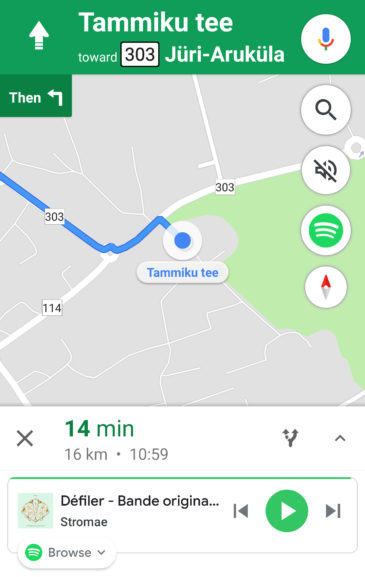
Kui sul on iPhone
Apple’i telefonide kasutajate seadistus algab samamoodi Google Mapsi seadete avamisest. Sealt alt on vajalik avada esimene valik “Navigation” ning selle alt leiab “Music playback controls” valiku. Selle alt avaneb omakorda muusika voogesitust pakkuvate rakenduste nimekiri, millede seast tuleb oma valik teha.
Navigeerimisel ilmuvad meedia juhtunupud automaatselt ekraani alla serva, eraldi ikooni paremal küljel iOS-i kasutajad ei näe.